يعد إدراك أهمية تضمين الصور في مشاركة المدونة أمرًا بالغ الأهمية للكتاب. تساعد العناصر المرئية القراء على فهم المحتوى بشكل أفضل، وتحويل منشور نص عادي. يعد تحسين الصور قبل النشر أمرًا ضروريًا بمجرد أن تقرر دمج الصور. يتم تحميل النص بشكل عام بشكل أسرع من الصور الموجودة في منشورات الويب، ويمكن أن تؤدي الصور الكبيرة إلى إبطاء تجربة القارئ. ومع ذلك، يمكنك تحسين الصور دون المساس بالجودة لضمان تحميل أسرع. هل أنت مهتم بمحسنات الصور، خاصة عند البحث عن أدوات لـ تحسين الصور على الانترنت؟ تابع القراءة لاكتشاف تلك التي يمكنك استخدامها.
الجزء 1. ما هو تحسين الصورة ولماذا تحتاجه
ما هو تحسين الصورة
يشير تحسين الصور إلى تقديم صور عالية الجودة عبر الإنترنت من خلال ضمان التنسيق والأبعاد والحجم والدقة الصحيحة مع تقليل حجم الملف. يمكن أن يتضمن ذلك تغيير حجم الصور أو تخزينها مؤقتًا أو ضغطها. تستخدم ImageKit، وهي أداة ذكية لتحسين الصور، خوارزمية ضغط مبتكرة وشبكة توصيل المحتوى العالمية (CDN) لتوصيل الصور بشكل أسرع، مما يعزز أداء موقع الويب بشكل كبير.
لماذا تحتاج إلى تحسين الصورة
يكمن تحسين الصور على موقع الويب في تأثيره على سرعة تحميل الصفحة وتصنيف تحسين محركات البحث (SEO) وتجربة المستخدم. فيما يلي بعض الأسباب التي تجعلك تفكر في تحسين صورتك للويب.
تحسين سرعة تحميل الصفحة:
تعمل سرعة تحميل الصفحة الأسرع من خلال تحسين الصورة على تحسين تجربة المستخدم. يُفضل استخدام مواقع الويب التي يقل وقت تحميلها عن ثانيتين، مما يؤدي إلى زيادة التفاعل. تعمل أدوات مثل PageSpeed Insights من Google ومحلل مواقع الويب من ImageKit على تحليل سرعة التحميل لتحسينها.
يعزز تصنيف SEO:
منذ عام 2010، أصبحت سرعة تحميل الصفحة أحد عوامل التصنيف بالنسبة لجوجل. مواقع الويب الأسرع تحتل مرتبة أعلى في نتائج البحث. يعد الارتباط بين سرعات الصفحة هذه وموقع بحث Google واضحًا، مما يجعل تحسين الصورة أمرًا ضروريًا لتحسين تصنيفات تحسين محركات البحث.
يعزز التحويلات:
يمكن أن يؤدي تحسين تصنيف البحث بسبب سرعة تحميل الصفحة الأسرع إلى جذب المزيد من المستخدمين وزيادة التحويلات. تشير الأبحاث التي أجراها قادة التسويق إلى أن سرعة صفحة الويب غير المرضية تؤدي إلى عدم عودة العديد من المستخدمين إلى الموقع. لذلك، يساهم تحسين الصورة بشكل غير مباشر في زيادة التحويلات.
يعزز مشاركة المستخدم:
يوفر موقع الويب سريع التحميل تجربة مستخدم أفضل بشكل عام، مما يؤدي إلى زيادة تفاعل المستخدم. من المرجح أن يقضي المستخدمون وقتًا على موقع ويب يتم تحميله بسرعة على جميع الأجهزة. من المرجح أن تحصل مواقع الويب التي تستغرق وقتًا أطول في التحميل على معدل ارتداد أعلى، مما يؤكد أهمية تحسين الصورة لتحقيق رضا المستخدمين ومشاركتهم.
الجزء 2. أفضل تنسيقات وأحجام الصور للويب
أفضل تنسيق صورة للويب
تنسيقات الصور الثلاثة الأكثر استخدامًا على الويب هي JPEG وPNGs وGIF. كل تنسيق له مزاياه وعيوبه والممارسات الموصى بها.
جبيغ
تعد ملفات JPEG مثالية لعرض الصور الملونة المعقدة على موقع الويب الخاص بك. أنها توفر صورة عالية الجودة بحجم ملف أصغر نسبيًا. ومع ذلك، قد لا تكون مناسبة للصور التي تتطلب خلفية شفافة.
PNGs
يوصى باستخدام PNG للصور ذات الألوان المحدودة أو تلك التي تتطلب خلفية شفافة، مثل الرسوم التوضيحية المسطحة أو الأيقونات. عند التصدير، اختر PNG-24 (أو ثمانية إذا كان فقدان الجودة مقبولاً)، وتأكد من أبعاد الصورة الصحيحة.
صور GIF
تدعم ملفات GIF، وهي تنسيق الصور القياسي الثالث للويب، 256 لونًا فقط. عند استخدام صور GIF، ضع في اعتبارك عوامل مثل المدة، والحاجة إلى التكرار، وضرورة وجود صور GIF متعددة على صفحة أو موقع معين. يعد التحسين أمرًا بالغ الأهمية للاستخدام الفعال لملفات GIF على موقع الويب الخاص بك.
أفضل أحجام الصور للويب
استهدف الصور التي يقل حجم ملفها عن 200 كيلو بايت للحصول على الأداء الأمثل لموقع الويب. من الأفضل عرض صور الخلفية بملء الشاشة بين 1500 بكسل إلى 2500 بكسل، في حين يجب أن يبلغ الحد الأقصى لعرض معظم الصور الأخرى 800 بكسل لضمان التحميل المناسب على كل من أجهزة الكمبيوتر وشاشات الهاتف المحمول.
أفضل حجم لصورة الرأس
بالنسبة لرؤوس مواقع الويب، يبلغ الحجم الموصى به 1024 بكسل عرضًا، وهو مناسب تمامًا لمعظم مواقع الويب بدقة 1024 بكسل × 768 بكسل، مما يضمن رأسًا جذابًا بصريًا دون إبطاء سرعة صفحة الويب.
أفضل حجم صورة الخلفية
بالنسبة لصور الخلفية، الحجم المثالي هو 1920 بكسل عرض × 1080 بكسل ارتفاع، مع الحفاظ على نسبة 16:9 لملء سطح صفحة الويب دون المساس بجودة الصورة. حافظ على 72 بكسل لكل بوصة (ppi) على الأقل وقلل حجم الملف لتجنب إبطاء أوقات تحميل الموقع.
أفضل حجم لصورة الشعار
الجزء 3. أفضل 3 أدوات حول كيفية تحسين الصور للويب
1. AVide ضاغط الصور
AVide ضاغط الصور على الانترنت هو مُحسِّن صور مجاني يمكّنك من تقليل حجم ملفات الصور الخاصة بك. يمكن لهذه الأداة خفيفة الوزن تقليص أحجام الصور دون المساس بالدقة العالية. إنه يتعامل بكفاءة مع تنسيقات الصور غير المفقودة والمفقودة. مع استفادة الملايين من المستخدمين من أدائها، يتم استخدام هذه الأداة عبر الإنترنت على نطاق واسع لتحسين الصور للويب. تتضمن الأداة تقنية الذكاء الاصطناعي للمساعدة في عملية التحسين. فيما يلي الخطوات الخاصة بكيفية استخدام AVAide Image Compressor.
الخطوة 1اضغط على اختر الملفات زر لاختيار الصور التي ترغب في ضغطها.
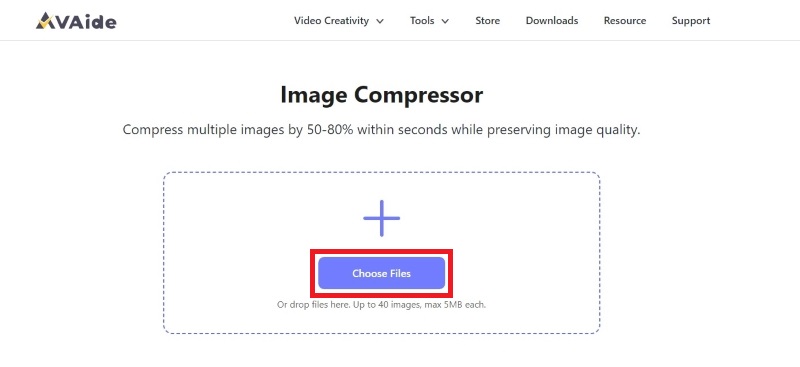
الخطوة 2قم بتحميل صورتك، وسيتم ضغطها تلقائيًا.
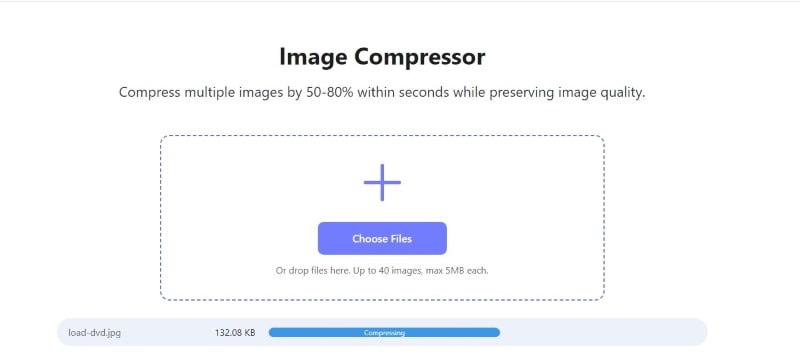
الخطوه 3لحفظ الملف على جهاز الكمبيوتر الخاص بك، تحتاج إلى النقر فوق تحميل الكل زر.
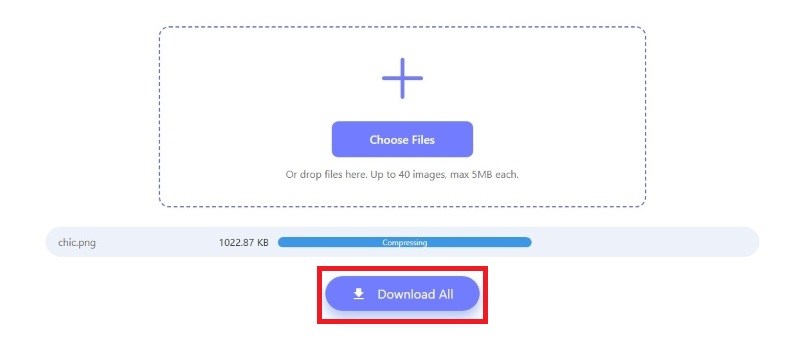
2.كومبريس2جو
تعد Compress2GO أداة رائعة عبر الإنترنت لتحسين الصور. إنه سهل الاستخدام، حتى للمبتدئين، ويعمل بشكل أفضل من العديد من الأدوات المشابهة. يمكنك ضبط إعدادات الضغط، وتحميل الصور من Google Drive أو Dropbox، وحتى ضغط ملفات PNG. ضع في اعتبارك أنه يحتوي على إعلانات وقد يكون بطيئًا، ولكن إذا كان هذا لا يناسبك، فهو أداة ممتازة لاستخدامها على الويب. اتبع الخطوات أدناه للاستفادة من Compress2Go.
الخطوة 1أضف الصورة التي ترغب في ضغطها عن طريق السحب أو الإسقاط أو النقر فوق اختر ملف زر.
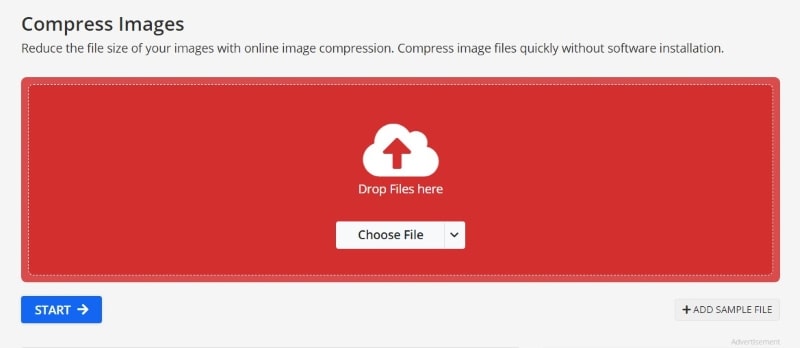
الخطوة 2اضبط الإعدادات، وحدد تنسيق الملف وجودته، ثم انقر فوق بداية زر لمعالجة الصورة.
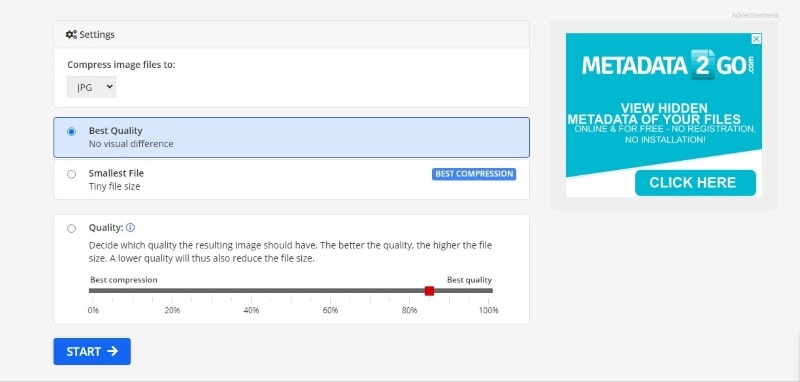
الخطوه 3انقر على أيقونة التحميل لحفظ الصورة المضغوطة على جهاز الكمبيوتر الخاص بك.
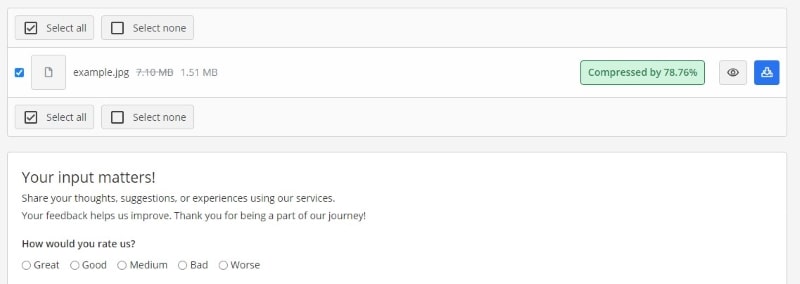
3. ضاغط الصور
Image Compressor هي أداة مجانية عبر الإنترنت لتحسين الصور. وهو يدعم التحسين المفقود لملفات JPEG وPNG وGIF. لديك خيار تحميل ما يصل إلى 20 صورة مرة واحدة وتحسينها بشكل جماعي. يمكن ضبط إعدادات الضغط، لكن الأداة تقوم تلقائيًا بضغط الملف الذي تم تحميله، وتعرض معدل الضغط. تذكر أن زيارة الأداة قد تؤدي إلى الإعلانات المنبثقة، والتي يمكن أن تكون مزعجة. إذا كنت بحاجة إلى مُحسِّن سريع للصور، فهذه أداة قد تصادفك وتجدها مفيدة. يوجد أدناه دليل خطوة بخطوة حول كيفية استخدام Image Compressor.
الخطوة 1حدد الملف الذي تريد ضغطه بالنقر فوق تحميل الملفات زر أو سحب وإسقاط الملفات.
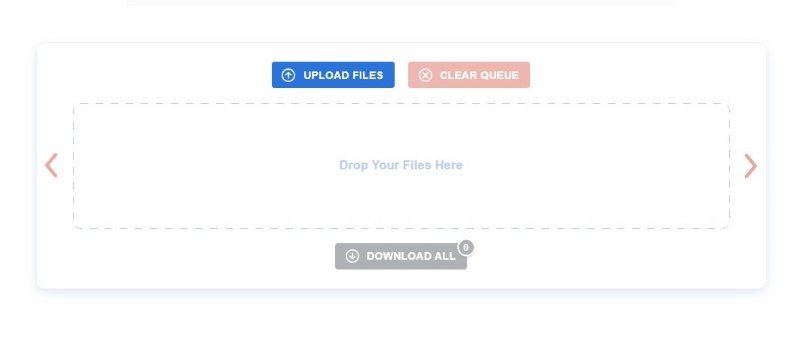
الخطوة 2بمجرد تحميل الملف، سيتم ضغطه تلقائيًا خلال ثوانٍ.
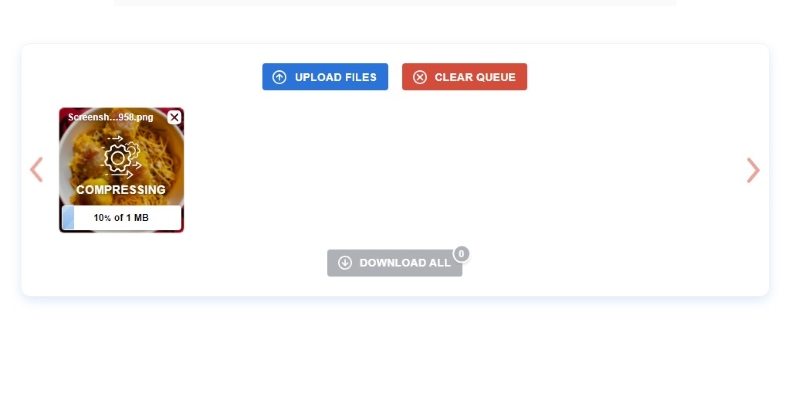
الخطوه 3احفظ الصورة المضغوطة على جهاز الكمبيوتر الخاص بك عن طريق النقر فوق تحميل الكل زر.
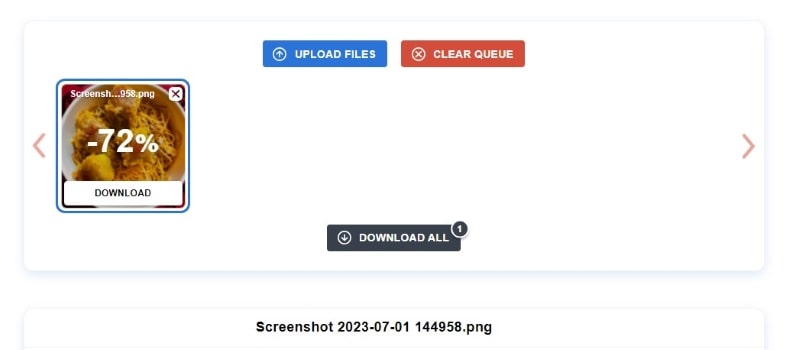
الجزء 4. الأسئلة الشائعة حول مُحسِّن الصور
ما هو الضغط بدون فقدان؟
الضغط بدون فقدان البيانات يعني ضغط ملف الصورة بحيث يمكن استرداد جميع البيانات الأصلية عند فك ضغط الملف. مع الضغط بدون فقدان البيانات، تظل كل البيانات من الملف الأصلي سليمة بعد إلغاء الضغط.
هل من الأفضل استخدام GIF بدلاً من JPEG وPNG؟
لا ليس كذلك! تجنب استخدام ملفات GIF التي تتطلب أوقات تحميل أطول من تنسيقات الصور والفيديو الأخرى. لإضافة رسوم متحركة أو كائنات متحركة، فكر في استخدام تنسيق فيديو بدلاً من ذلك. ومع ذلك، فمن الأفضل اختيار JPEG أو PNG لموقع الويب الخاص بك للصور الثابتة.
إلى أي مدى يجب أن أقوم بتحسين الصورة؟
عند تحسين الصورة، يوصى بتحسين الملف بمقدار 20 إلى 40%، حسب حجمه وامتداده. إذا كان برنامج التحسين يوفر معاينة، فإن التحقق من الشكل الذي ستبدو عليه الصورة بعد عملية التحسين سيكون مفيدًا.
الآن بعد أن تعلمت كيفية تحسين الصورة للويب باستخدام أدوات مختلفة تمت مناقشتها في المقالة، تذكر أنه يمكنك الحفاظ على جودة قريبة من الجودة الأصلية حتى لو قمت بتقليل الحجم؛ تحدث النتائج الأكثر فعالية عند استخدام الأدوات التي تفهم أنواع ملفاتك. إذا أعجبتك الصور التي تبدأ بها، فلن يكون جعلها مناسبة للعرض على الويب أمرًا صعبًا.

قم بتقليل حجم ملف الصورة عبر الإنترنت خلال ثوانٍ مع الحفاظ على الجودة. نحن ندعم JPG وPNG وWEBP وGIF والمزيد.
جرب الآنتحرير الصور




